Ab dem 01.04.2024 kann die GPS-Position mit der Metaroom Scan App geteilt werden. So wird bei neu gescannten Räumen der exakte GPS-Standort im 3D-Raummodell eingefügt.
Mit der Standortfunktion können Nutzer genaue geografische Koordinaten ihrer Scans abrufen. Mit dieser Funktion können Fachleute Geodaten mühelos in ihre Projekte integrieren.
Wie kann ich der Metaroom Scan App erlauben, während des Scanvorgangs auf den GPS-Standort zuzugreifen?
Befolge diese Schritte, um die GPSTracking-Funktion beim Scannen mit der Metaroom Scan App zu aktivieren:
- Öffne die Metaroom Scan App auf deinem Apple-Pro-Gerät.
- Navigiere tzr Registerkarte „Einstellungen“.
- Tippe auf „Standort“.
- Du wirst zu den Geräteeinstellungen weitergeleitet. Klicke auf Standort, wähle „Beim Verwenden der App“ und aktiviere „Genauer Standort„.
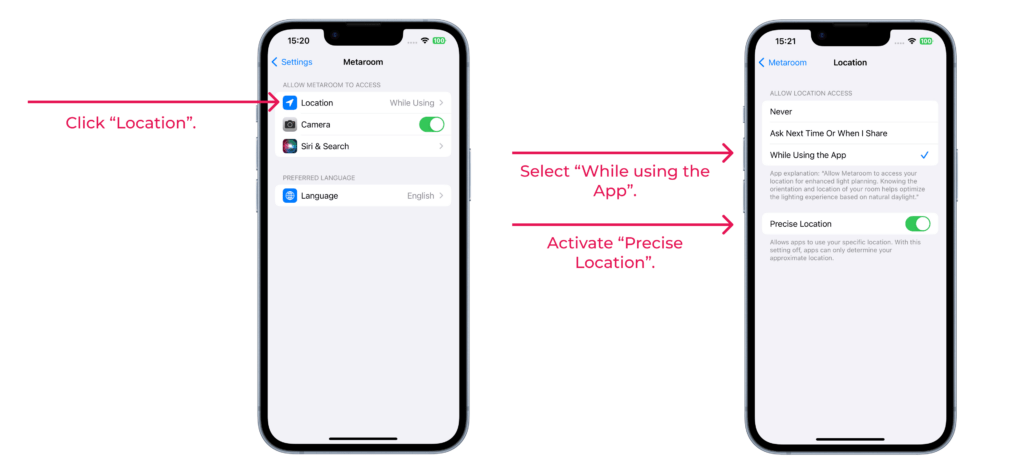
Ab jetzt enthalten deine gescannten Bereiche genaue GPS-Daten.
Wie kann man im Metaroom-Workspace auf die GPS-Daten des 3D-Raummodells zugreifen?
Die GPS-Standortanzeige ist in der geöffneten 3D-Raumszene im Metaroom-Workspace sichtbar:
- Open your scanned space in the Metaroom Workspace.
- Bewege den Mauszeiger über das Kartensymbol, um die Adresse der gescannten Stelle anzuzeigen.

Wenn du auf das Kartensymbol klickst, wirst du zu Google Maps mit den Koordinaten des gescannten Standorts weitergeleitet.
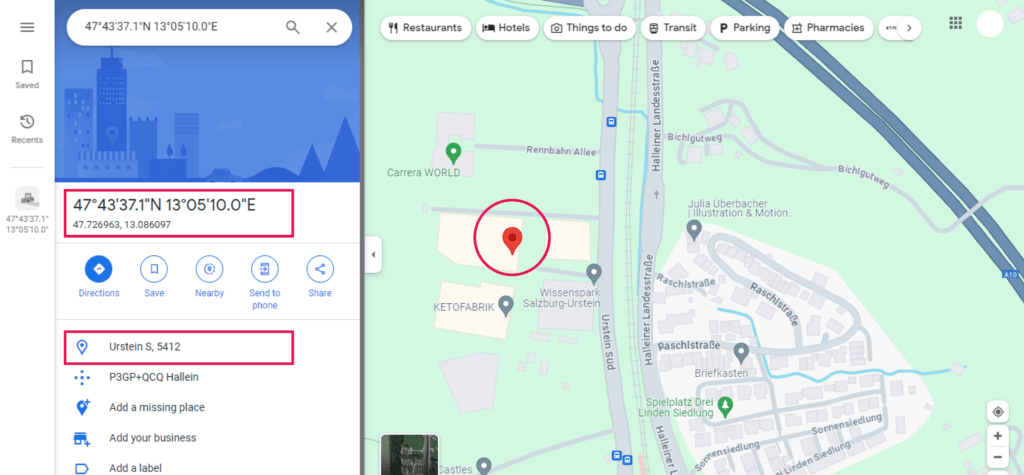
Welche Exportformate unterstützen GPS-Standortdaten?
Metaroom-Workspace unterstützt den Export von GPS-Standortdaten in den folgenden Formaten:
- .RDF (Relux Desktop)
- .IFC 2×3
- .IFC 4
- .IFC (Ranplan)
- .IFC (Palette CAD)
- .IFC (SirkBIM)
- .IFC (Autodesk Revit)



